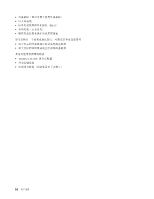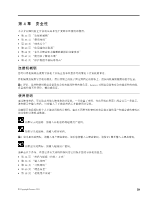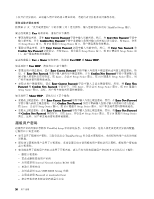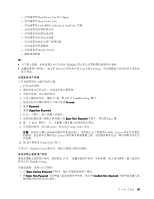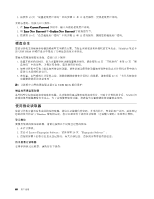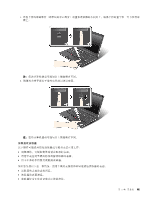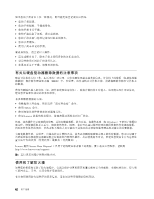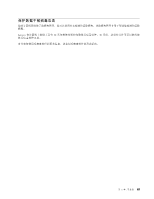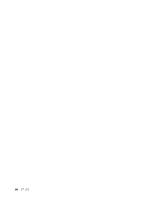Lenovo ThinkPad Edge E420 (Chinese-Simplified) User Guide - Page 75
启用或禁用 Boot Device List F12 Option, 启用或禁用 Flash BIOS Updating by End-Users 功能 - won t boot
 |
View all Lenovo ThinkPad Edge E420 manuals
Add to My Manuals
Save this manual to your list of manuals |
Page 75 highlights
Boot Device List F12 Option Boot Order Lock Flash BIOS Updating by End-Users Reader Priority ThinkPad Password Lock UEFI Settings 1 2 3 4 F1 ThinkPad Setup 窗口。 5 Security。 6. 选择 Password。 7. 选择 Supervisor Password。 8 9 Enter New Password Enter 键。 10. 按一下 Enter 11 Enter Setup Notice 窗口。 Lenovo Lenovo 12. 按 F10 键退出 Setup Notice 窗口。 ThinkPad Setup 59 1 至 8 ThinkPad Setup。 1. 在 Enter Current Password 2. 在 Enter New Password Confirm New Password 第 4 59
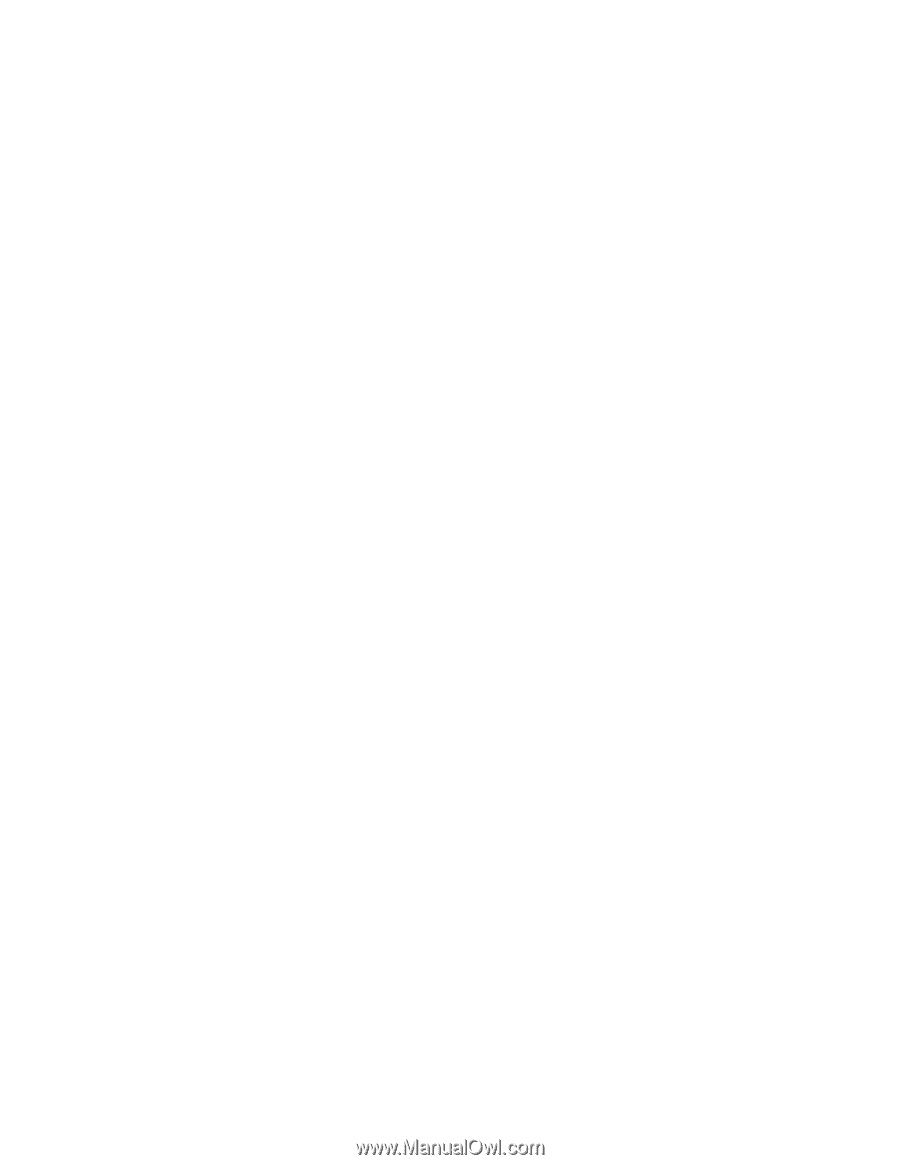
–
启用或禁用 Boot Device List F12 Option
–
启用或禁用 Boot Order Lock
–
启用或禁用 Flash BIOS Updating by End-Users 功能
–
启用或禁用内部网络设备
–
启用或禁用内部无线设备
–
启用或禁用内部
蓝牙
设备
–
启用或禁用内部无线广域网设备
–
启用或禁用安全模式
–
启用或禁用 Reader Priority
–
擦除指纹数据
注:
•
为了便于管理,系统管理员可以在多台 ThinkPad 笔记本上设置相同的超级用户密码。
•
设置超级用户密码时,通过在 Password 菜单中启用 Lock UEFI Settings,可以使除您之外的任何人都无法
进行更改。
设置超级用户密码
只有系统管理员才能应用该过程。
1. 打印这些说明。
2. 保存所有打开的文件,并退出所有应用程序。
3. 关闭计算机,然后重新开启。
4. 当显示徽标屏幕时,请按 F1 键。即会打开 ThinkPad Setup 窗口。
5. 使用光标方向键在菜单中下移以选择 Security
Security
Security
Security。
6. 选择 Password
Password
Password
Password。
7. 选择 Supervisor
Supervisor
Supervisor
Supervisor Password
Password
Password
Password。
8. 打开一个窗口,提示您输入新密码。
9. 选择您的超级用户密码并将其输入到 Enter
Enter
Enter
Enter New
New
New
New Password
Password
Password
Password 字段中;然后按 Enter 键。
10. 按一下 Enter 移到下一行。重新输入刚才输入的密码进行验证。
11. 牢记您的密码,然后按 Enter。即会显示 Setup Notice 窗口。
注意:您也许需要记录密码并保存在安全的地方。如果您忘记了超级用户密码,Lenovo 将无法重置您
的密码。您必须将计算机送至 Lenovo 售后服务机构更换主板。需要提供购买凭证,部件和服务需要另
外收费。
12. 按 F10 键退出 Setup Notice 窗口。
下次打开 ThinkPad Setup 程序时,将提示您输入密码以继续。
更改或除去超级用户密码
要更改或除去超级用户密码,请按照第 59 页 “设置超级用户密码”中的步骤 1 至 8 进行操作,输入您的密
码以访问 ThinkPad Setup。
要更改密码,请执行以下操作:
1. 在 Enter
Enter
Enter
Enter Current
Current
Current
Current Password
Password
Password
Password 字段中,输入当前的超级用户密码。
2. 在 Enter
Enter
Enter
Enter New
New
New
New Password
Password
Password
Password 字段中输入新的超级用户密码,然后在 Confirm
Confirm
Confirm
Confirm New
New
New
New Password
Password
Password
Password 字段中重新输入您
刚才输入的密码以进行验证。
第 4 章. 安全性
59
59
59
59